| uzak masaüstü programı teamviewer kurulumuTeamViewer programı ile uzaktan bağlantı kurmak için öncelikle1. http://download.teamviewer. |
|
Açılan ekrandan 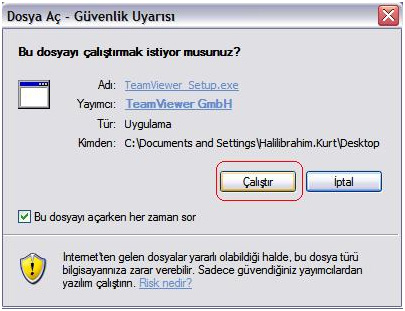 “Çalıştır” yada “Run” butonuna basarak bir sonraki adıma geçilir. “Çalıştır” yada “Run” butonuna basarak bir sonraki adıma geçilir. |
|
Programı kullanmanız için 2 seçenek mevcuttur. Birincisi “Programı Bilgisayara Kurup Çalıştırmak” diğeri ise “Kurmadan Çalıştırmak”.Kurmadan Çalıştırmak için “Start Without İnstallation” yada “Run” yanında bulunan butonu işaretlemeniz y.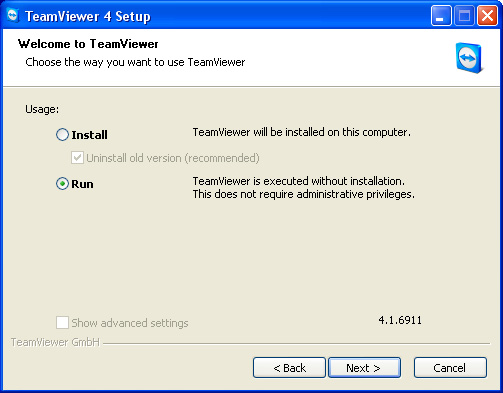 |
|
”License Agreement” yani “Kullanım Sözleşmesi” altında bulunan “I accept the terms in the Licence Agreement” ya da “Kullanım Sözleşmesinin Şartlarını Kabul Ediyorum” yanında bulunan buton işaretlenir ve “Next >” butonuna t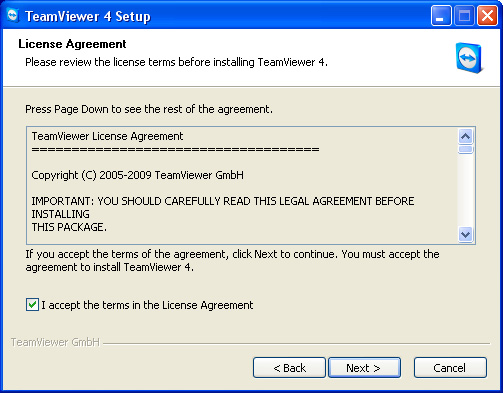 ı. ı. |
|
Yukarıdaki işlemden sonra açılan ekranda Bir “ID” numarası ve “Parola” bulunmaktadır. Size yardım edecek olan kullanıcıya ekranda bulunan “ID” ve “Parola” bilgilerini vermelisiniz.Eğerki siz bir kişiye yardım edecekseniz ilgili kişiye programı indirmesini ve kendi ekranındaki ID ve Parolasını size söylemesini isteyiniz.Karşı tarafın yada yardım alan sizseniz sizin ekranınız bir pencere içinde açılacaktır.Yardım işlemi bittikten sonra ekranı kapatabilirisniz. Her yeni yardım bağlantısında ID ve Parola bilgileri değişecektir.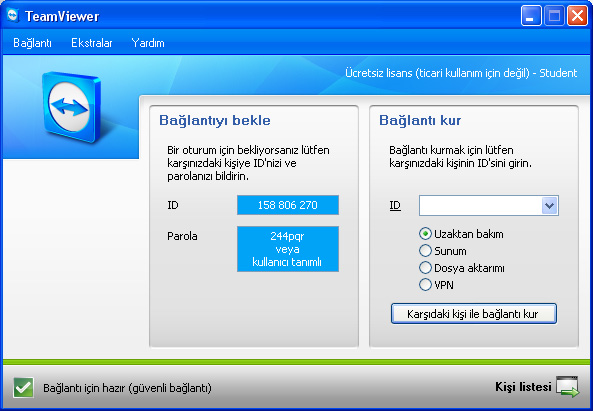 Eğer siz yardım ediyorsanız kişinin ID bilgisi Sağdaki kutucuğa yazdıktan sonra “Karşıdaki Kişi ile Bağlantı Kur ” yada “Connect To Partner” butonuna basıp, 3-5 saniye beklemeniz yeterlidir Eğer siz yardım ediyorsanız kişinin ID bilgisi Sağdaki kutucuğa yazdıktan sonra “Karşıdaki Kişi ile Bağlantı Kur ” yada “Connect To Partner” butonuna basıp, 3-5 saniye beklemeniz yeterlidir |
|
Etiketler:uzak masaüstü teamviewer kurulumu, uzak bağlantı, uzaktan baglanti, uzaktan masaüstü,masaüstü uzak bağlantı, uzak masaüstü bağlantı, uzaktan erişim,uzak bilgisayar bağlantısı, uzaktan masaüstü programı, uzak erişim programı
Bir Cevap Yazın
Yorum yapabilmek için giriş yapmalısınız.